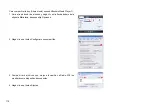3
Actualización del firmware
De vez en cuando, podrían desarrollarse funciones de software para su
radio. Por ejemplo, podría agregarse un nuevo descodificador de au
-
dio para permitir un formato de audio alternativo. Por lo tanto, su radio
ha sido diseñada para permitir la actualización de su software interno
usando la conexión a internet.
La actualización del software eliminará todos los ajustes de red, presin-
tonías de emisoras de radio y programaciones de alarma de su radio.
No intente llevar a cabo esta acción, a menos que cuente con una bue-
na conexión a internet y una fuente de alimentación fiable. Si conecta
su rúter usando una conexión Wi-Fi, asegúrese de que esta es también
fiable antes de proceder.
La opción de actualización de firmware permitirá a su radio descargar
nuevos softwares internos del portal de internet de Frontier. Si hubiera
un nuevo software disponible, la radio le pedirá si desea descargarlo.
Si selecciona No con el botón Back, cancelará la acción.
IMPORTANTE:
No apague la radio durante hasta que la operación de actualización se
haya completado y la radio se haya reiniciado, de otro modo la radio
podría quedar dañada de forma permanente.
Hay dos mecanismos de actualización de la radio.
Actualización vía Internet:
Ir a > Ajustes del sistema > Actualización del software
Hay opciones, Auto comprobación para la revisión y búsqueda
periódica de nuevas versiones de software o comprobación inmediata.
Siga las instrucciones del display, donde se explica si el software de su
radio está actualizado o no. Si no, podrá actualizar con la última ver-
sión del software.
Actualización vía USB
. Conecte la radio al usando un cable USB.
. Inicie la utilidad de update.exe del PC.
3. La utilidad le pedirá que ejecute el asistente de actualización de software
de la radio Wi-Fi .
4. Si la radio no se encuentra todavía en el modo de actualización
(mostrando el texto “Waiting for PC wizard…”- Esperando el asistente
de PC-), entre en el modo de actualización de software desenchufando
y manteniendo pulsado <salto atrás> y <salto adelante> mientras
vuelve a encender la radio.
5. La actualización dará comienzo automáticamente y llevará unos minutos.
6. Una vez finalizada, la radio se reiniciará automáticamente y cargará
el nuevo software.
Содержание WFT-1Di
Страница 1: ...Version 1 D NL E F GB WFT 1Di...
Страница 46: ...45...
Страница 91: ...90 F...
Страница 136: ...135...
Страница 181: ...180 D...